كيفية تحسين جودة الفيديو الرديء؟.
يتم التعبير عن دقة الفيديو على أنها العرض × الارتفاع للفيديو بالبكسل. الدقة القياسية (SD) والدقة العالية (HD) و 4 K (UHD) هي ثلاثة أنواع من دقة الفيديو الشائعة. لتشغيل الفيديو على أجهزة أو مشغلات مختلفة ، تحتاج إلى تغيير دقة الفيديو للحصول على تشغيل سلس.
إذا أردت تحسين جودة الفيديو و زيادة دقة الفيديو في نفس الوقت ، أتيت إلى المكان الصحيح. ستوضح لك هذه المقالة الخطوات التفصيلية لتحسين جودة الفيديو المنخفض على أنظمة التشغيل Windows و macOS و iOS و Android. اقرأ واتبع هذه المقالة.


الجزء 1: دليل مفصل لزيادة دقة الفيديو وتحسين جودة الفيديو
في الواقع ، من الواضح أن تأثير الفيديو المرئي لن يتغير بعد زيادة دقة الفيديو. على الرغم من أن حجم الفيديو يزيد بشكل ملحوظ. إذا كنت ترغب في تحسين جودة الفيديو للأفلام القديمة ودقة الفيديو عالية الجودة ، فيمكن أن يكون Vidmore Video Converter هو خيارك الأول. يمكنك تحويل ملفات الفيديو إلى أكثر من 200 تنسيق وجهاز أثناء تغيير دقة الفيديو. من السهل جدًا تحويل الفيديو منخفض الدقة إلى دقة عالية.
علاوة على ذلك ، يمكنك حفظ الفيديو منخفض الدقة عن طريق ضبط تباين الفيديو والصبغة والسطوع والتأثيرات الأخرى في البرنامج. يوفر Vidmore Video Converter أيضًا محرر فيديو قويًا. يمكنك التدوير والاقتصاص والتقليم والدمج وإضافة العلامة المائية وتطبيق تأثيرات الفيديو / الصوت الأخرى.
بالنسبة إلى إصدار Vidmore Video Converter لنظام Mac ، يمكنك الحصول على ملف محسن جودة الفيديو. هناك 4 خيارات يمكن أن تساعدك في تحسين جودة الفيديو. يمكنك زيادة دقة الفيديو وشحذ الفيديوهات بكل سهولة. يمكن تصدير مقاطع الفيديو الناتجة بدقة 4K و 1080 p HD و 720 p HD دون فقدان الجودة. يعد تحويل الشفرة بدون فقدان وسرعة تحويل الفيديو الأسرع بمقدار 50 ضعفًا مفيدًا أيضًا.
ما الذي يمكنك الحصول عليه من Vidmore Video Converter لتحسين جودة الفيديو على الكمبيوتر الشخصي وماك؟ فيما يلي الميزات الرئيسية.
- دقة فيديو راقية من الأصل إلى 640 × 360 ، 640 × 480 ، 720 × 480 ، 1280 × 720 ، 1920 × 1080 ، 3840 × 2160 ، إلخ.
- اضبط التباين والتشبع والسطوع وتدرج الألوان وتأثيرات الفيديو الأخرى لجعل الفيديو الخاص بك أكثر نشاطًا.
- قم بتحويل الفيديو الخاص بك إلى تنسيق 200+ مع زيادة دقة الفيديو.
- احصل على مُحسِّن جودة الفيديو لزيادة الدقة وتحسين السطوع والتباين وإزالة ضوضاء الفيديو وتقليل اهتزاز الفيديو على Mac ببضع نقرات.
زيادة دقة الفيديو في Windows
الخطوة 1: تنزيل برنامج Vidmore Video Converter وتثبيته وتشغيله مجانًا على جهاز الكمبيوتر. انقر فوق “إضافة ملف (ملفات)” لاستيراد ملف الفيديو الخاص بك.
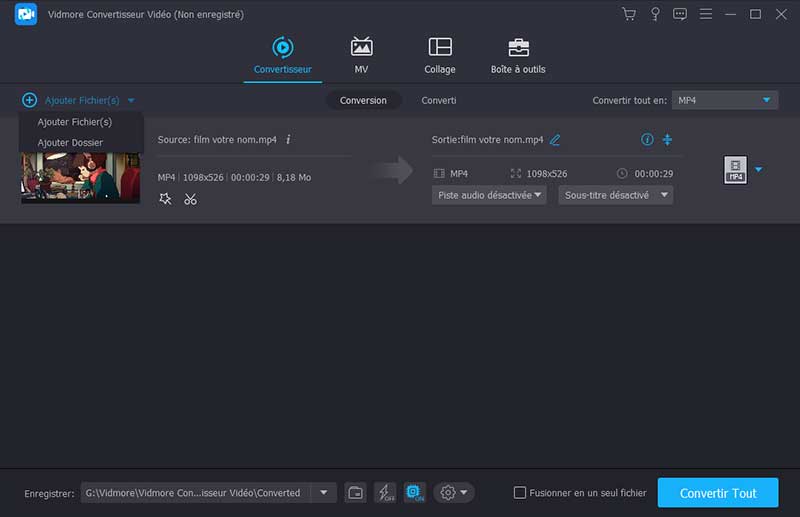
الخطوة 2: اختر الفيديو وانقر على أيقونة “تعديل” (صورة نجمة أسفل ملف الفيديو). يمكنك الوصول إلى محرر الفيديو Vidmore.
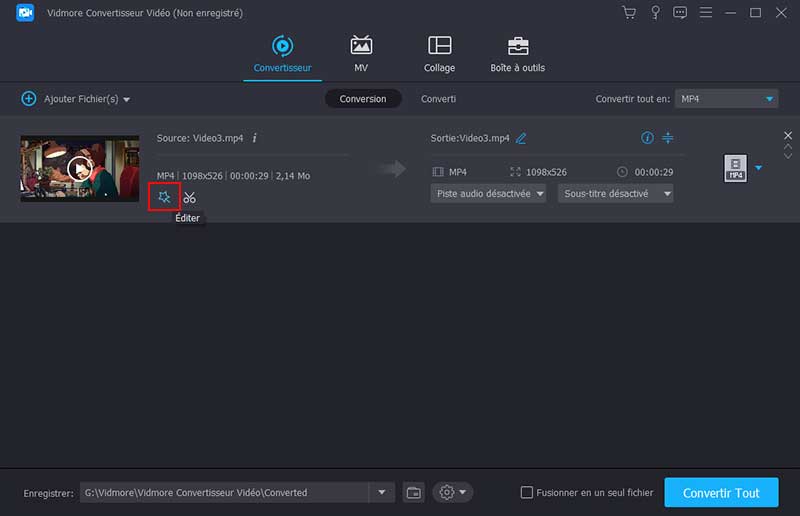
يمكنك الآن استخدام تأثيرات التحرير المختلفة ، مثل التدوير والقص والتأثير والتصفية والعلامة المائية والصوت والعنوان الفرعي.
حسنًا ، يمكنك أيضًا تحريك أشرطة التمرير لضبط التباين والتشبع والسطوع وتدرج اللون لهذا الفيديو ضمن علامة التبويب “التأثير”.
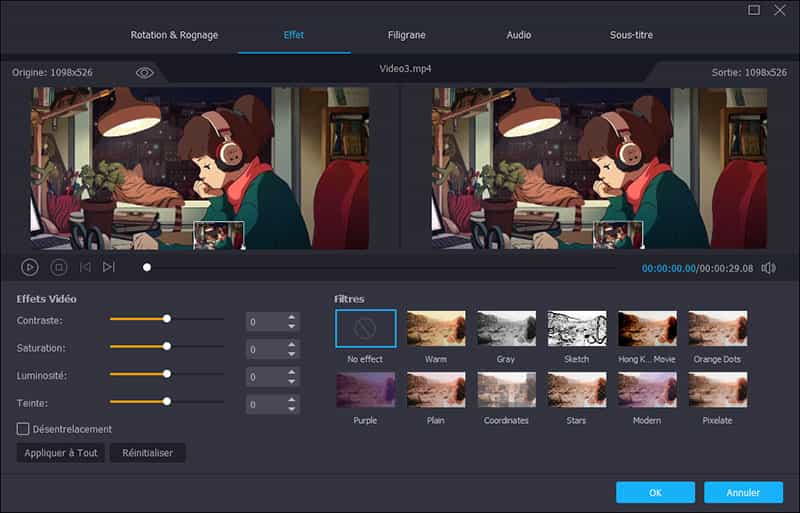
الخطوة 3: اختر التنسيق من القائمة المنسدلة على يمين الفيديو. هنا تحتاج إلى تحديد دقة 4K MP4 أو MOV أو MKV.
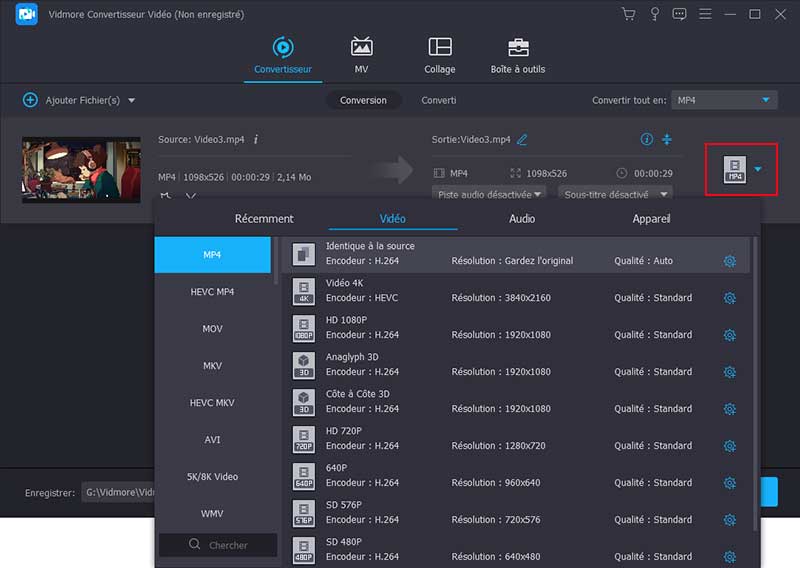
الخطوة 4: قم بتعيين مجلد الإخراج في قائمة “حفظ” في الأسفل. أخيرًا ، انقر فوق “تحويل الكل” لبدء ترقية دقة الفيديو.
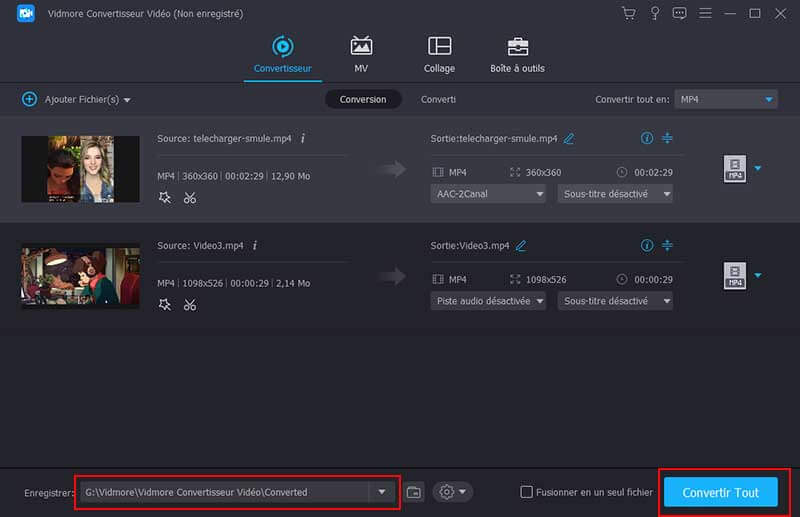
زيادة جودة الفيديو على Mac
الخطوة 1: قم بتشغيل Vidmore Video Converter على جهاز كمبيوتر Mac الخاص بك. انقر فوق “إضافة ملف (ملفات)” لإضافة الفيديو الخاص بك.
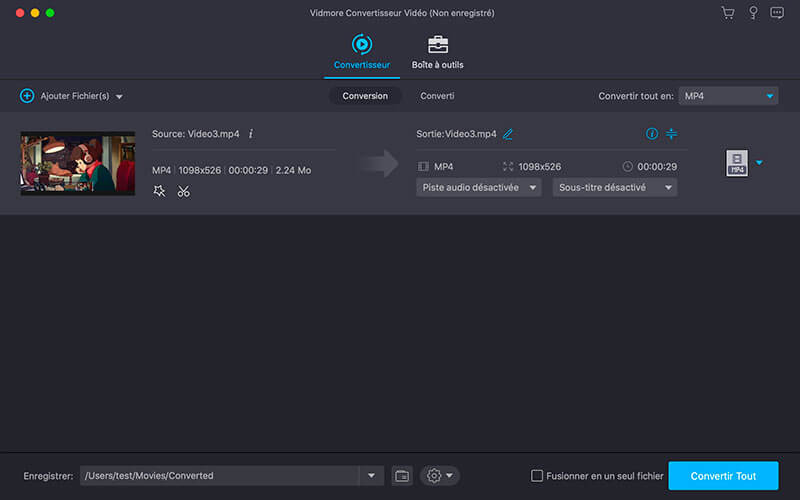
الخطوة 2: انقر فوق “تحرير” في الجزء العلوي للحصول على محسن الفيديو. يمكنك النقر فوق “دقة عالية” لزيادة دقة الفيديو المنخفضة.
علاوة على ذلك ، يمكنك تحسين مظهر الفيديو بخيارات تحسين الفيديو الأخرى. انقر فوق “تطبيق” أو “تطبيق على الكل” للمتابعة.
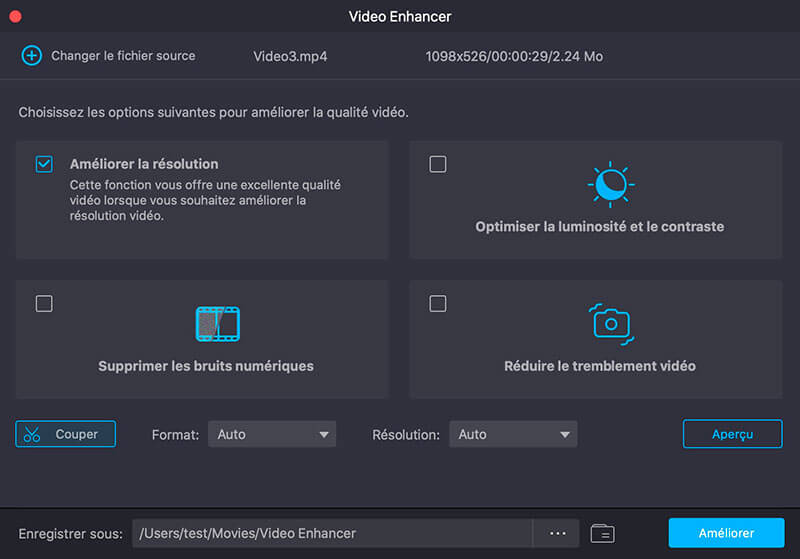
الخطوة 3: قم بتعيين تنسيق الإخراج من قائمة “الملف الشخصي”. علاوة على ذلك ، يمكنك النقر فوق “إعدادات” لزيادة دقة الفيديو. ما عليك سوى فتح قائمة “الدقة” ضمن “إعدادات الفيديو”.
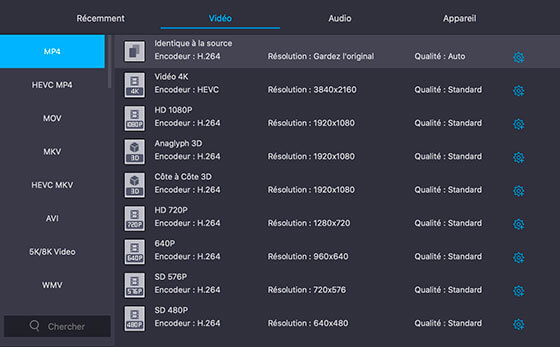
الخطوة 4: أخيرًا ، انقر فوق “تحويل” لتصدير الملف بجودة إخراج أفضل.
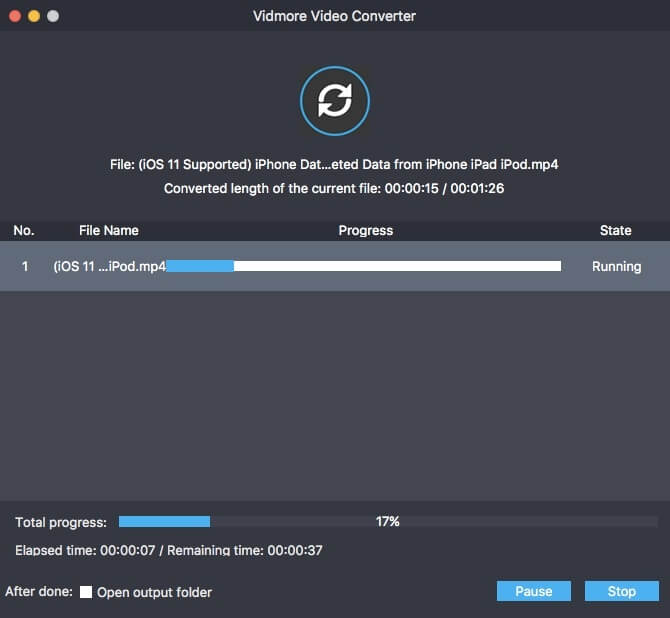
الجزء 2: كيفية زيادة دقة الفيديو عبر الإنترنت مجانًا
إذا كنت ترغب في زيادة دقة الفيديو عبر الإنترنت ، فلا يجب أن تفوتك Vidmore Free Video Converter. إنه محول دقة فيديو مجاني على الإنترنت بنسبة 100٪. يمكنك تحسين دقة الفيديو والترميز ومعدل البت ومعدل الإطارات ومعدل العينة والإعدادات المختلفة قبل التحويل.
لا يوجد حد لحجم الملف. لذلك لا تتردد في تحسين الدقة المنخفضة لأفلامك القديمة. بالطبع ، سرعة تحويل الفيديو ليست بنفس سرعة Vidmore Video Converter.
الخطوة 1: قم بزيارة هذا الموقع المجاني على الإنترنت. انقر فوق “إضافة ملفات للتحويل” على الواجهة الرئيسية.
في المرة الأولى التي تستخدم فيها الأداة عبر الإنترنت ، تحتاج إلى النقر فوق “تنزيل المشغل” لتنزيل Vidmore Launcher.
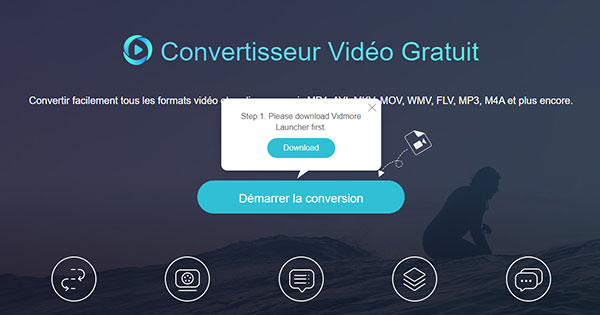
الخطوة 2: انقر فوق “إضافة ملف” لإضافة الفيديو الخاص بك. ثم اختر تنسيق إخراج الفيديو في الأسفل.
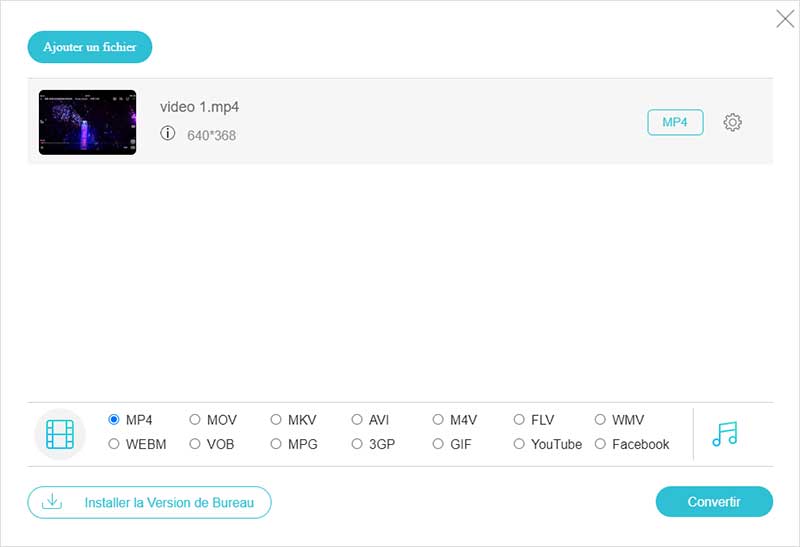
الخطوة 3: انقر فوق رمز “الإعدادات” الموجود بجوار ملف الفيديو الذي تم استيراده. هنا يمكنك الحصول على خيارات متنوعة لتغيير دقة الفيديو. انقر فوق “موافق” للمتابعة.
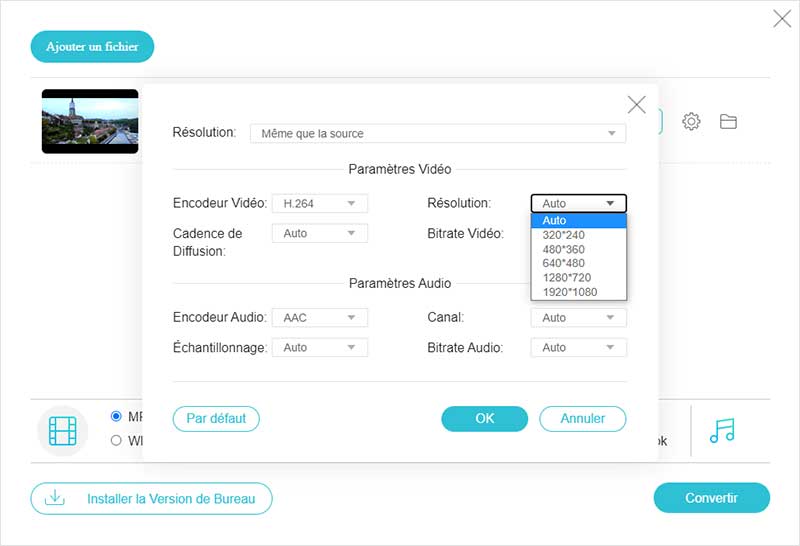
الخطوة 4: الآن يمكنك النقر فوق “تحويل” وتعيين مجلد الوجهة لزيادة دقة الفيديو عبر الإنترنت مجانًا.
الجزء 3: أفضل 3 تطبيقات لزيادة دقة الفيديو على iPhone و Android
عن طريق تثبيت تطبيق مُحسِّن جودة الفيديو ، يمكنك تحسين جودة الفيديو وتحسين دقة الفيديو مباشرة على هاتفك. إذا كنت لا تعرف التطبيق الذي تختاره ، فيمكنك أن تستلهم من التوصيات التالية.
أعلى 1: PowerDirector (Android)
يمكنك تحرير مقاطع الفيديو وتصديرها بدقة تصل إلى 4K على جهاز Android الخاص بك في CyberLink PowerDirector. يمكن لمثبت الفيديو إصلاح لقطات الفيديو المهتزة. لذلك يمكنك تقليل اهتزاز الفيديو لتحسين جودة الفيديو على Android.
PowerDirector ليس مجانيًا تمامًا للاستخدام. تحتاج إلى دفع 0.99 دولارًا أمريكيًا إلى 3.99 دولارًا أمريكيًا لإلغاء تأمين كل عملية شراء داخل التطبيق ، بما في ذلك تصدير مقاطع الفيديو بدقة 4K.
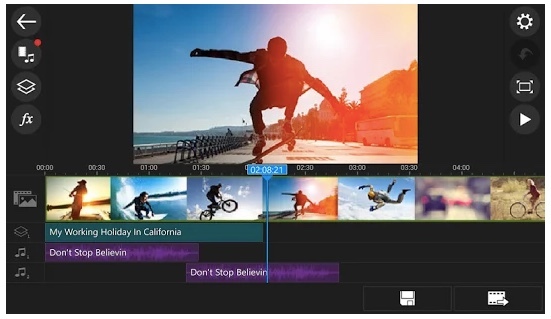
أعلى 2: ضغط الفيديو (iOS)
يسمح تحديث iOS 14.4 الجديد للمستخدمين بتغيير دقة الفيديو مباشرة على iPhone في تطبيق الكاميرا. ومع ذلك ، يمكن لـ iPhone 12 Mini و iPhone 12 و iPhone 12 Pro و iPhone 12 Pro Max و iPhone 11 و iPhone 11 Pro و iPhone 11 Pro Max الذي يعمل بإصدار iOS 13.2 وما فوق استخدام تطبيق الكاميرا لزيادة دقة الفيديو ومعدل الإطارات.
بالنسبة لمستخدمي iPhone الآخرين ، يمكنك تشغيل Video Compress لتخصيص دقة الفيديو ومعدل البت. حسنًا ، يمكنك الحفاظ على الجودة وتقليم الفيديو هنا.
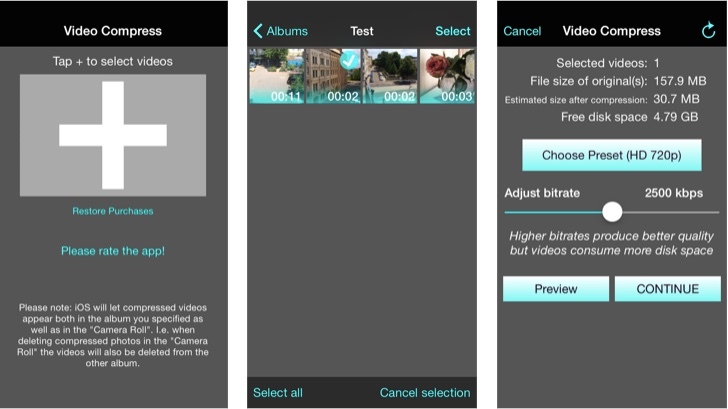
أعلى 3: Videoshop (Andorid و iOS)
Videoshop هو تطبيق لتحسين جودة الفيديو عبر الأنظمة الأساسية. يمكنك تحسين جودة الفيديو على Android و iPhone من خلال مجموعة كبيرة من تأثيرات الفيديو والصوت. علاوة على ذلك ، يمكنك أيضًا تغيير السطوع والتباين والتشبع وإعدادات عرض الفيديو الأخرى لتحسين جودة الفيديو.
يقدم Videoshop أيضًا العديد من عمليات الشراء داخل التطبيق. يمكنك إضافة حركة بطيئة وتطبيق المرشحات ودمج مقاطع الفيديو وإضافة المزيد من الميزات إلى الفيديو الخاص بك. لا بأس في زيادة دقة الفيديو على Android و iPhone.
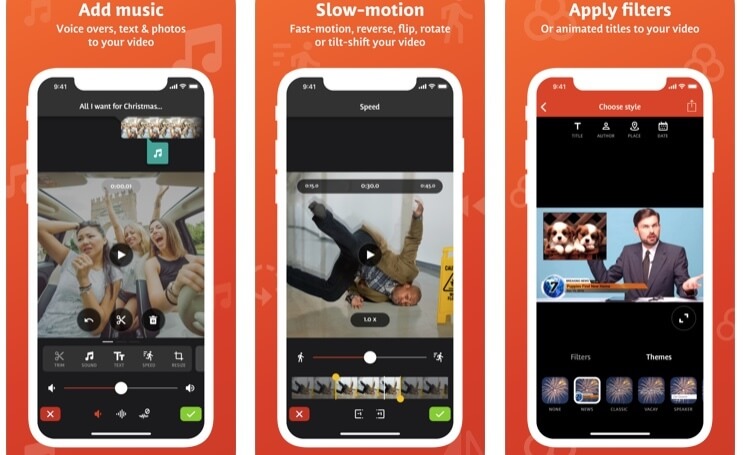
استنتاج
يمكنك استخدام البرنامج لزيادة دقة الفيديو وتحسين جودة الفيديو المذكورة أعلاه. مع دعم ملف التعريف الواسع ، يمكنك بسهولة تغيير دقة معظم مقاطع الفيديو من خلال Vidmore Video Converter. بالمناسبة ، تتيح السرعة الأسرع بمقدار 50 مرة للمستخدمين تحسين جودة الفيديو في وقت قصير.
إذا كنت ترغب في تحسين دقة الفيديو لملف أو ملفين ، فيمكنك استخدام البرنامج عبر الإنترنت لتحويل الفيديو منخفض الدقة إلى فيديو أفضل. يمكن لمستخدمي iOS و Android أيضًا العثور على الخيارات مرضية هنا.
هذا كل شيء لزيادة دقة الفيديو دون فقدان الجودة على منصات مختلفة. إذا كان لديك تطبيق جيد آخر أو برنامج جودة فيديو أفضل ، فيرجى مشاركته معنا.
هل كان المقال مفيداً؟شاركه مع أصدقائك ولا تنسى لايك والتعليق

اترك تعليقاً